Peut-on importer des données d’une feuille Excel vers iCom ?
22
Août
iCom vous permet d’importer des données à partir des fichiers Excel dans la base de données d’iCom. Cet article explique en détail les méthodes possibles pour importer individuellement :
– Des produits directement dans le stock avec les informations suivantes : désignations, PMP…
– Les détails (le contenu) d’une pièce commerciale en cours
– De nouveaux tarifs de vente dans le catalogue des prix
Préparer la feuille Excel à importer
Pour pouvoir importer l’une des entités précédemment citées, vous devez auparavant formater le fichier source (les feuilles Excel) selon un modèle ou template précis. Pour chacune des données (produit, détails pièce, prix de vente), l’éditeur de logiciels Inabex met à votre disposition les formats des fichiers appropriés. Ces derniers sont intégrés directement dans le dossier d’installation d’iCom.
Pour préparer le fichier Source (Excel), procédez comme suit :
– Allez au niveau du dossier « C:\Program Files\IntelliX\iCom\Templates » et copiez le fichier que voulez utiliser selon le type de données à importer, exemple « produit ».
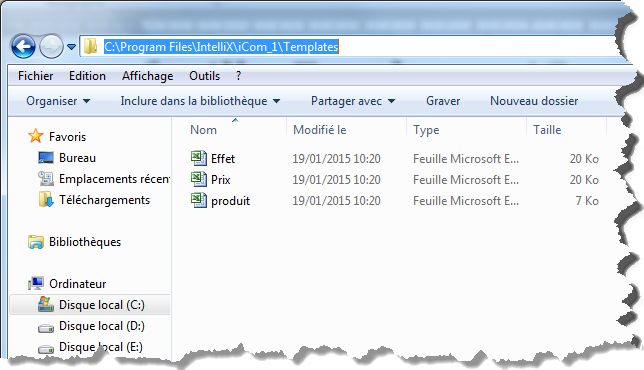
– Collez le fichier dans l’emplacement de votre choix
– Compléter les données à importer dans ce fichier. Toutes les lignes doivent êtres codifiées pour pouvoir les importer dans le logiciel iCom.
Importer de nouveaux produits
Une fois le fichier Excel contenant la liste des produits mis sous le bon format, vous pouvez l’importer facilement dans iCom en accédant au menu « Fichier> Importation de données Excel ». Dans la fenêtre qui s’affiche :
– Sélectionnez le fichier à importer en cliquant sur le bouton ![]()
– Chargez la feuille de données à importer en cliquant sur le bouton ![]()
– Cochez ou décochez la case « Mise à jour des produits sur la base du code ». Dans le cas où cette option n’est pas activée, lors de l’importation d’un produit dont le code existe déjà dans la base de données d’iCom, celui-ci sera créé une autre fois.
– Choisissez la famille des produits à importer parmi celles de la liste déroulante accessible via le bouton ![]() Vous pouvez utiliser le bouton
Vous pouvez utiliser le bouton ![]() pour ajouter une nouvelle famille, modifier ou supprimer celle déjà sélectionnée
pour ajouter une nouvelle famille, modifier ou supprimer celle déjà sélectionnée
– Cliquez sur le bouton ![]() pour commencer l’importation des produits.
pour commencer l’importation des produits.
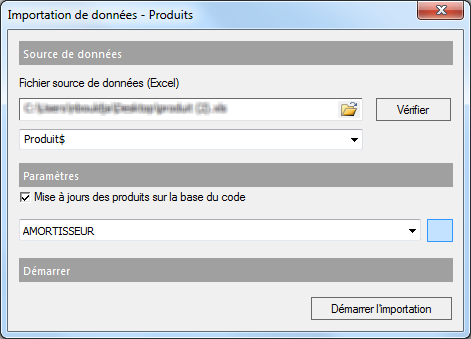
Une fois l’importation terminée, le message ci-dessous s’affiche. Il indique le nombre de produits importés dans le journal de stock que vous pouvez visualiser au niveau du menu « Stock > Produits ».
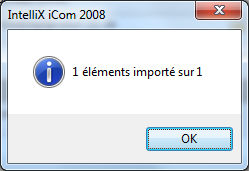
Importer les prix de vente dans le catalogue des prix
Comme pour les produits, une fois que le fichier source des prix de vente est préparé, suivez ces étapes pour les importer dans le catalogue des prix :
– Allez au niveau du menu « Ventes > Catalogue des prix » et faites un clic droit pour afficher le menu contextuel
– Cliquez sur « Importation Excel »
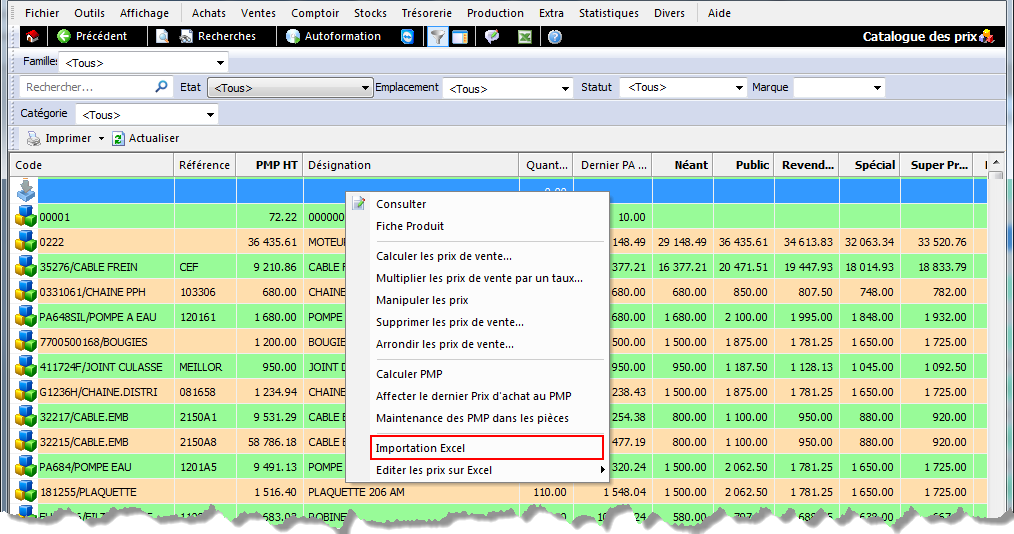
– Dans la fenêtre qui s’affiche, sélectionnez le fichier à importer et cliquez sur le bouton « Ouvrir »

– Le message ci-dessous s’affiche. Si vous voulez remplacer les prix (les tarifs) de vente existants dans la base de données d’iCom par ceux du fichier importé, confirmez par « Oui»

Importer les détails d’une pièce
Cette section illustre comment utiliser l’importation Excel pour compléter les détails d’une pièce commerciale (prenant le cas d’un bon de livraison). Pour ce faire, voici la procédure à suivre :
– Allez au menu « Ventes > bon de livraison ». Le formulaire de la pièce s’affiche
– Choisissez le client du bon de livraison
– Faites un clic sur le bouton ![]() présent dans la barre d’outils et cliquez sur «Importation Excel » (voir la figure ci-dessous).
présent dans la barre d’outils et cliquez sur «Importation Excel » (voir la figure ci-dessous).

– Dans la fenêtre qui s’affiche, sélectionnez le fichier à importer et cliquez sur le bouton « Ouvrir ». Les produits à importer doivent exister dans la base de données d’iCom et les quantités saisies ne doivent pas être supérieures à celles disponibles en stock .




